Accessで開発していてたまに遭遇する案件です。
「どんな項目名で元データファイルが届くか分からないけれども、決まったテーブルにデータを格納したい。」というニーズです。
もちろん、格納することがゴールではなくそれぞれ後工程がありますが、まずはデータを整形しないことには次の処理に進めません。
今回は、不定形データを定型のテーブルに格納するACCESS VBAのプログラムをご紹介します。
具体的な例
例えば、顧客データ。
最終的に格納したいテーブル(以降目的テーブルと呼びます)の項目名が以下のとき、
氏名
フリガナ
メールアドレス
自宅電話番号
携帯電話番号
いただいた不定形のデータファイル(以降元データファイルと呼びます)の項目名がこのようになっている場合
名前
ふりがな
メール
TEL1
TEL2
最終的には目的テーブルに元データファイルの該当するフィールドからデータをセットします。
氏名 ← 名前
フリガナ ← ふりがな
メールアドレス ← メール
自宅電話番号 ← TEL1
携帯電話番号 ← TEL2
元データファイルの出処が複数あり、それが別々の業者や客先である場合、必ずしもこちらの指定する形式でデータをいただけないことがあります。
不定形のファイルが1つであれば手動で対応すれば済みますが、あれこれ色んなパターンでデータがやってくるともう大変です。
そこで、どんな項目名で元データファイルが届いても目的テーブルの形に整形する仕組みを作成することにします。
実装方法
前提条件として元データファイルは1行目に項目名があるものとします。
また、その項目名には重複がないことも合わせてご確認ください。
ユーザーの操作が必要なトリガーは以下の3点です。
- 元データファイルをインポートする
- 項目の対応表を編集・確認する
- 2のルールに従ってデータを目的テーブルに格納する
元データファイルをインポートする
後処理で利用するので、インポート先のテーブル名は固定にします。(以降インポートテーブルと呼びます)
①インポートする元データファイルの形式は不定型ですから、インポートする前にインポート先のテーブルが存在していた場合はDROPしておきます。
②インポートを実行します。
③元データファイルの項目名と1行目のデータ(サンプルデータとして)を元データフィールド定義テーブルに格納します。(ここがポイント!)
フィールド名:インポートテーブルの各項目名
サンプルデータ:1行目の生データ
コードサンプルは以下の通りです。
インポートしたテーブルをmyRsにセットし、myRsのフィールド名をループしながら取得します。
また、取得したフィールド名の値もついでにサンプルデータとして取得していきます。
set myDb = CurrentDb
'インポートテーブルを開く
Set myRs = myDb.OpenRecordset("インポートテーブル")
Set tRs = myDb.OpenRecordset("元データフィールド定義テーブル")
For Each fld In myRs.Fields
'フィールド名レコードを登録する
tRs.AddNew
tRs.Fields("フィールド名") = fld.Name
tRs.Fields("サンプルデータ") = CStr(Nz(myRs.Fields(fld.Name)))
tRs.Update
Next fld※エラー処理や解放処理など割愛してますので、適宜追加してくださいね!
2.項目の対応表を編集・確認する
ここもポイントです。
目的テーブルのフィールド名を持ったテーブルをあらかじめ用意しておきます(以降、変換マスタテーブルと呼びます)。
本フィールド名: 目的テーブルの項目名
フィールド型: 目的テーブルの項目の型
代替フィールド名:元データファイルの対応するフィールド名
元データサンプル:元データファイルの対応するフィールドのサンプルデータ
変換マスタテーブルをレコードソースとした以下のような帳票フォームを作成します。
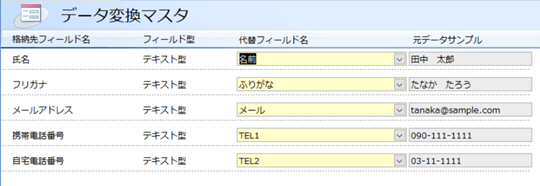
代替フィールドはコンボボックスにしておきます。
データソースは1.で作成した元データフィールド定義テーブルです。
ユーザーに項目名の紐付けを定義してもらいます。
3.2のルールに従ってデータを目的テーブルに格納する
以下のSQL文を作成し、実行することで元データフィールド定義テーブルに従って元データファイルのデータを目的テーブルにINSERTすることができます。
INSERT INTO 目的テーブル (氏名,フリガナ,メールアドレス,自宅電話番号,携帯電話番号)
SELECT 名前,ふりがな,メール,TEL1,TEL2 FROM インポートテーブル
' 処理内容:変換マスタに則って元データを本テーブルに格納する
' 引数:
' 戻り値:
'------------------------------------------------------------
Private Sub setData()
Dim myDb As Database
Dim myRs As Recordset
Dim sql_insert As String
Dim sql_select As String
Dim strsql As String
On Error GoTo Err_Exit
Set myDb = CurrentDb
'一旦作成先のデータを削除する
myDb.Execute "DELETE * FROM 目的テーブル"
Set myRs = myDb.OpenRecordset("データ変換マスタ", dbReadOnly)
'INSERT句用の文字列とSELECT句用の文字列定義
sql_insert = ""
sql_select = ""
'変換マスタを読み出す
With myRs
If Not .EOF Then
.MoveFirst
While Not .EOF
'INSERT句用のフィールド名文字列
If sql_insert <> "" Then
sql_insert = sql_insert & ", "
End If
sql_insert = sql_insert & .Fields("本フィールド名")
'SELECT句用のフィールド名文字列
If sql_select <> "" Then
sql_select = sql_select & ", "
End If
sql_select = sql_select & .Fields("代替フィールド名")
.MoveNext
Wend
End If
End With
'すべての文字列を結合し、INSERT文を作成する
strsql = "INSERT INTO 目的テーブル (" & sql_insert & ") " & vbCrLf & _
"SELECT " & sql_select & " FROM インポートデータ"
'INSERT実行
myDb.Execute strsql
Set myRs = Nothing: Close
Set myDb = Nothing: Close
Exit Sub
Err_Exit:
MsgBox Err.Number & ":" & Err.Description, vbOKOnly + vbCritical, "setMailData()"
Set myRs = Nothing: Close
Set myDb = Nothing: Close
End Sub直接格納できないケースもあります。
- 名前という項目に格納したいが、元デーファイルでは姓と名の2項目となっている場合
- 項目の型が目的テーブルの型と一致しない場合(例)生年月日
- その他
このようなケースの場合は別途対策が必要ですが、本記事では直接格納できるケースを想定しています。
まとめ
いかがでしたか?
テーブルがたくさん出てきてちょっとややこしいかもしれませんが、一度作っておくと応用が効くと思います。
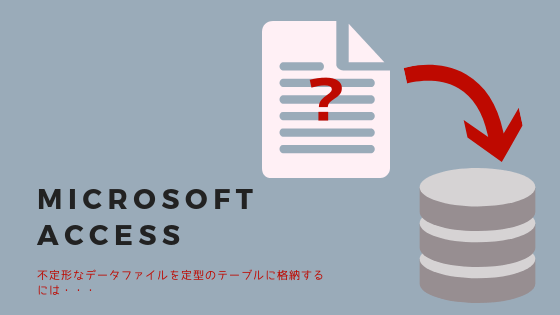










コメント